Кулер ноутбука всё время останавливается и снова крутится
На некоторых ноутбуках можно обнаружить неприятную и раздражающую особенность логики работы системы охлаждения: вентилятор каждую минуту останавливается и вскоре снова начинает крутиться. Такая логика задумана из хороших соображений, чтобы кулер крутился меньшее количество времени. Когда центральный процессор нагревается до определённой температуры, например, 54 градуса, вентилятор включается и работает до тех пор, пока процессор не остынет до нижнего температурного порога, например, до 48 градусов.
Всё бы и ничего, но при неграмотно реализованном охлаждении ноутбука получается так, что после остановки вентилятора, процессор нагревается до 54 градусов менее чем за минуту, и это даже если ноутбук простаивает без работы. Процесс повторяется, кулер заводится, и через 15-30 секунд снова затухает. Когда просто читаешь или пишешь текст, этот процесс начинает сильно раздражать.
Почему шумит ноутбук
В любом ноутбуке гораздо меньше механических устройств нежели в настольном компьютере. Этот факт упрощает поиск проблемы, но одновременно с этим делает сложным процесс устранения неисправности в силу компактности лэптопа. В самом начале эксплуатации вы могли не слышать работу ноутбука, возможно, вы просто его не нагружали. Повышенный шум во время запуска современных игрушек или работы с тяжелыми приложениями считается нормой. Но если ноутбук начал шуметь даже без нагрузки на процессор и видеокарту, следует определить причину.
Следующие механизмы чаще всего являются основными источниками лишних звуков и повышенной шумности работы ноутбука:
- вентиляторы системы охлаждения – чем выше нагрузка, тем больше температура процессора, видеокарты, следовательно, вентиляторам приходится работать интенсивней для поддержания температуры в допустимых пределах;
- жесткий диск – в среднем обычный HDD в обычном ноутбуке служит 7-10 лет, после чего вероятность его поломки возрастает, появляется специфический звук, схожий на скрежет, который имеет свойство внезапно появляться и внезапно исчезать;
- дисковод – некоторые программы способны заставлять CD/DVD-ROM вращаться без особой надобности.
Сильный нагрев процессора может быть вызван наличием вредоносного ПО на компьютере, которое создает чрезмерную нагрузку. Даже браузер может загрузить ЦПУ на 100% при работе в Интернете, когда в одной из вкладок открыт сайт, потребляющий огромное количество ресурсов ПК. Быстро определить процесс, создающий высокую нагрузку можно в Диспетчере задач на вкладке Процессы. Если есть подозрение на заражение, то следует проверить компьютер антивирусом, а процесс, который использует все ресурсы нужно завершить, если он не является системным
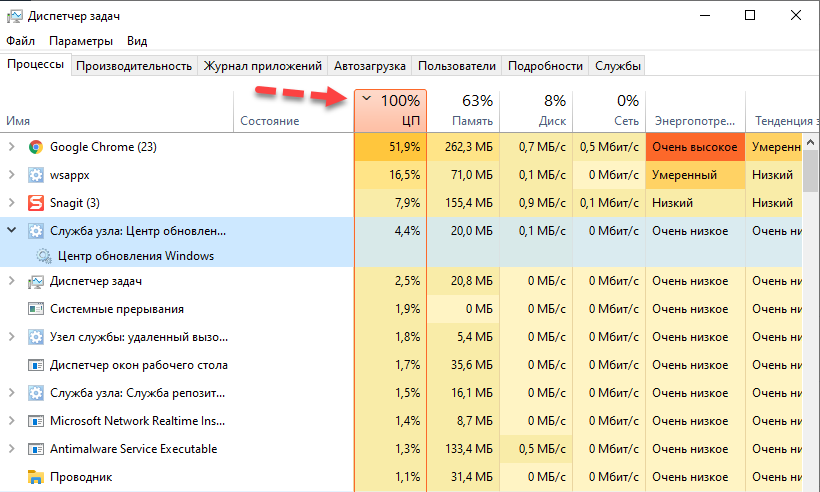
Удаление пыли
Браться за это следует, когда уверены, что удачно разберете корпус ноутбука, не сломав его креплений, осторожно проделаете все приведенные ниже рекомендации, а разбор корпуса не приведет к аннуляции гарантии (она уже истекла). Для удаления мелких частиц пыли понадобятся:
- отвертка для отвинчивания болтиков;
- желательно набор для вскрытия ноутбуков и прочей техники (в случае его отсутствия можно воспользоваться подручными инструментами);
- пара салфеток, кусок ткани, ватные палочки или что-либо им подобное;
- пылесос, баллон сжатого воздуха или фен (необязательно).
Последовательность действий для удаления пыли будет следующей.
- Отключаем портативный компьютер от сети и вытаскиваем из него аккумуляторную батарею.
Рис. 2 — Удаляем аккумулятор
- Отсоединяем все провода и внешние устройства.
- Отвинчиваем болтики задней крышки.
Совет. Здесь следует быть внимательным: болтики могут находиться под наклейками, резиновыми ножками.
Рис. 3 – Снимаем заднюю крышку
- Снимаем всю заднюю крышку или тот ее сегмент, где находится процессор со всей системой охлаждения.
Совет. При отсутствии инструментов для разборки планшетов/ноутбуков найдите им замену и осторожно, дабы не повредить разного рода защелки, разберите корпус.
- При помощи ткани, ваты или просто вручную устраняем большие куски мусора, нередко спрессованные, спаянные.
Рис. 4 – Удаляем пыль с лопастей
Совет. Остатки пыли можно сдуть при помощи баллона с воздухом или пылесоса. Когда таких аппаратов нет, аккуратно удаляем их при помощи салфетки или ватной палочки. Если появится желание сдуть пыль, делайте это на улице или подсобном помещении.
- Если пылью забиты мизерные воздуховоды в радиаторной сетке, кулер с радиатором можно отвинтить и тщательно прочистить поодиночке.
Рис. 5 – Снимаем систему охлаждения
- Аккуратно собираем ноутбук, выполняя все действия в обратной последовательности.
Кулер шумит / гудит в холодные времена года. Решение проблемы!
Привет, друзья! Хочу создать такой топик, может кому пригодится, т.к. проблема долго надоедала, пока не надоела настолько, что я ее решил. Проблема достаточно распространенная в нашей холодной полосе. Много топиков на форумах, почему кулер шумит или жутко гудит в холодные времена года.
Не секрет, что с наступлением поздней осени (начала зимы) температуры в большинстве квартир понижаются. Если вы не мажор с дополнительным обогревом комнат и суперклиматконтролем, если вы часто открываете окна и проветриваете комнаты, или хуже — ваш комп стоит прямо под окном и промерзает, пока вы отошли хлебнуть чайка. То рано или поздно один из кулеров начнет гудеть. Как правило, это относится к дешевым кулерам, или тем которые отработали уже много лет.
Обычно симптомы такие. Ночью температура за окном от -5 до -30, за ночь стены квартиры сильно остывают, стальной корпус компа становится ледяным. Утром вы включаете комп (или даже сначала как следует проветриваете помещение) и слышите мощное гудение кулера. И не просто гудение. Вы смотрите на сам кулер, он крутится неровно, слегка шатается/покачивается на оси. Нет, он не сломан, просто застыла смазка.
Что я делал в таком случае раньше? Если включил комп и кулер начинал гудеть (и соответственно шататься), то работать дальше было невозможно — в норму кулер сам по себе не придет, сколько не жди. Можно подождать минуту, пока смазка разогреется, выключить комп, через 5 секунд включить снова. Кулер дальше будет работать нормально. Так вобщем-то многие лентяи и делают. Так и я делал несколько лет осенью и зимой.
Но вчера кулер вышел из себя в конце дня! Прямо во время работы. И отказывался приходить в себя по привычной схеме. Причем взбесился так, что советские стиральные машинки нервно курят в сторонке. И колбасило его будь здоров. Тут уже было другое, но проблема вытекала из первого.
Решение простое — снять кулер, аккуратно очистить от пыли снаружи и внутри (можно влажными салфетками, они тонкие, пролезают в место крепления моторчика, или тонкой ватной палочкой). Водой поливать наверно не стоит, все-таки моторчик, магнит. А влажная салфетка самое то. Затем капнуть маслом (под рукой было только массажное). Не знаю как там с точки зрения физики, но я промаслил всю обмотку моторчика и маленькие контакты какого-то транзистора. Ничего не замкнуло, все нормалек.
Кулер заработал как новый, тишина и покой! Скоро должно быть похолодание, устрою тест-драйв, открою утром окно на часок, потом включу комп.
А как решаете подобные проблемы вы (если сталкиваетесь)? Можно ли использовать пищевое или массажное масло с т.з. проводимости тока (там же обмотка моторчика)? А что насчет вазелина? Он вроде тоже долго не высыхает. Есть вариант купить кулер получше, но мне как-то лень. Ведь теперь и мой заработал как надо.
Программы регулировки скорости кулера
Если даже в спокойном состоянии гудит кулер ноутбука, а явных признаков перегрева не наблюдается, это может указывать на слишком высокую частоту вращения лопастей.
К счастью, ее можно легко снизить при помощи одной из описанных ниже программ:
Позволяет не только регулировать скорости всех кулеров внутри системного блока ПК или ноутбука, но и отображать текущие показатели температуры (правда, показатели могут несколько отличаться от реальных, что зависит от многих факторов).
Все настройки осуществляются через вкладку “Configure”. Можно как задать нужную скорость вращения, так и указать температуру, выше которой железо не должно нагреваться.

– эту утилиту большинство использует в качестве средства для программного разгона процессоров от одноименной компании, но в числе ее функций также присутствует регулировка скорости вращения кулеров.
Есть как возможность задать конкретное значение, так и заставить программу регулировать ее автоматически (увеличивать под нагрузкой и снижать при простое).

– программа для разгона видеокарт.
Помимо управления частотами и напряжением, позволяет управлять оборотами кулеров (автоматический и ручной режимы). Пользователь сможет настроить и сохранить профили, зависящие от его конкретных задач.
Отрегулировать скорость кулера можно попытаться и через BIOS.
Для этого на этапе включения ноутбука нажмите клавишу Del (некоторые производители используют другие клавиши), после чего найдите в открывшемся окне раздел Power или H/W Monitor Configuration.

В них должен находиться пункт, отвечающий за скорость работы вентиляторов.

Задайте нужное вам значение в процентах, после чего сохраните изменения и запустите систему. Но не переусердствуйте – если обороты будут минимальными, это может привести к перегреву и выходу комплектующих из строя.
Разбираемся, почему шумит кулер

В этой статье разберём вопрос, почему шумит кулер. Для начала стоит сказать, что кулер — это вентилятор, который обдувает греющиеся детали в компьютере или ноутбуке.
| № | Наименование: | Описание: |
| 1 | Решение проблемы шумного кулера в ноутбуке | 170 тыс. бел. руб. (Чтобы избавиться от этой неприятности нужно произвести полную чистку бука или компьютера, которая сопровождается его полной разборкой. Более точно мастер может сказать или по телефону или после проверки) |
| 2 | Решение проблемы шумного кулера в компьютере | 170 тыс. бел. руб. (Времени на починку может быть затрачено по разному, поскольку компьютеры бывают разных конфигураций, соответственно время на их наладку может быть затрачено больше) |
| 3 | Решение других неисправностей | Обсуждаются индивидуально |
Также советуем прочитать статью начал шуметь ноутбук. Благодаря ей Вы сможете избавиться от такой очень важной проблемы, как шум в ноутбуке. В данной статье разберём, почему кулер шумит, как в компьютере, так и ноутбуке.
Для начала рассмотрим компьютер (комп, ПК), вернее немного его устройство. Обычно он состоит из монитора и системного блока, плюс мелкие устройства, вроде мышки, клавиатуры, колонок и др.
Нас интересует именно системный блок, потому, что он является «мозгом», вернее именно он создаёт всё то, что мы видим на экране монитора.
Чтобы понять, что может шуметь в системном блоке, разберём из чего он состоит:
- Материнская плата, на ней крепятся основные детали. , он выполняет вычислительную и различную другую работу.
- Оперативная память, она является перевалочным пунктом для обмена данными между процессором и винчестером, также хранит различную временную информацию пока «комп» включён. , обрабатывает графическую информацию, начиная от вывода картинки на экран, до сложных современных игр
- Винчестер или жёсткий диск, предназначен для хранения всей имеющейся пользовательской информации на компьютере. То есть, начиная от мелких файлов, до музыки, фильмов, игр, всё это находится на жёстком диске. , он преобразует электрический ток из розетки, в нужные токи для вышеперечисленных деталей.
Это основные функции деталей ПК, помимо этого они ещё выполняют ряд важных операций, которые обычные пользователи не используют.
Теперь давайте рассмотри, у каких деталей сразу или со временем шумит кулер:
Материнская плата, обычно в недорогих вариантах имеет один маленький кулер (хотя чаще вообще нет), который начинает сильно шуметь очень редко.

Если это произошло, то стоит смазать его или заменить.

Заменить, конечно, его сложно, потому, что они под каждую модель мат. платы немного отличаются. Хотя в ремонтных мастерских должны помочь с заменой. Лучше не доводить до поломки. Что до дорогих, то там может быть два вентилятора, и они очень редко начинают шуметь, а если и начинают, то опять же или смазать или подобрать работоспособный в компьютерных мастерских.
Вообще, чаще всего, именно процессор, шумит громче всех, потому, что имеет крупный вентилятор, который вполне может быть причиной шума.

Почему шумит кулер процессора, всё очень просто. Для начала стоит сказать, что он имеет определённое число оборотов, которое меняется в зависимости от температуры процессора, то есть чем выше температура процессора, тем быстрее ему нужно работать, чтобы охладить его. В играх увеличение шума вполне нормально, просто потому, что увеличилась нагрузка и соответственно тепловыделение.
Но, когда он начал шуметь при обычно работе, то здесь нужна или чистка его от пыли, смазка, а также сменить засохшую термопасту или полная замена, благо стоит он не дорого и есть в каждом компьютерном магазине. Просто нужно прийти в компьютерный магазин и сказать, какая у Вас модель процессора и Вам легко подберут к нему охлаждение.

Поэтому меняем и не задумаваемся, не то вообще может сгореть процессор, если вентилятор плохо работает или не справляется с обдувом.
Причём стоит отнестись, к этой проблеме серьёзней, потому, что перегревающийся процессор, имеет меньший срок работы, да и вообще может выйти из строя, в случае поломки их никто не ремонтирует.
Оперативная память не имеет вентилятора, так, что шума от неё нет, пропускаем её. Видеокарта (как выбрать), также имеет кулер или систему охлаждения.

Вполне может издавать лишний шум. Вообще она изначально достаточно громко шумит у некоторых моделей, может чуть тише, чем процессор. Но факт в том, что шум кулера на видеокарте очень частая проблема компьютеров.
Как и в случае с процессором вентилятор (хотя их может быть и два и три) видеокарты имеет определённое число оборотов и поскольку видеокарта (какая лучше) делает очень тяжёлую работу, например в современных играх, она начинает выделять много тепла.

В этой ситуации кулер пытаясь охладить её, начинает работать быстрее, то есть начинает шуметь кулер на видеокарте. Опять же, как и с процессором, если это происходит в играх или других сложных приложениях — это нормально.
Но если вентилятор шумит при включении компа, при не сильной нагрузке (например, просмотр фильма) или просто при простое, то, скорее всего, имеется проблема или с изношенным вентилятором на видеокарте или необходимо почистить радиатор и заменить термопасту. Более того может вообще появиться подозрительная тишина, что может говорить о поломке вентилятора. В результате видеокарта может сгореть, поэтому не забываем об этом, время от времени проверяем (за одно и чистим) её систему охлаждения.
Если причиной шума является износ системы охлаждения видеокарты, то здесь необходима замена
Подобрать замену под свою видеокарту будет сложно, именно такая система охлаждения на в ряд ли будет продаваться. Искать нужно опять же в мастерских.
Винчестер (жёсткий диск), большого шума не издаёт, только в редких случаях, когда вот-вот выйдет из строя
Хотя, конечно, может уже и за год до своей поломки начать резать ухо потрескиваниями и щелчками. С ним другая проблема, при его поломке теряются все файлы, которые были на вашем компьютере, потому, что именно на нём они хранятся. Поэтому не забываем проверять состояние жёсткого диска или просить кого-то об этом.
Плюс всегда важно делать копии важных файлов на винчесте на случай, если он сломается. Их, конечно можно восстановить с большой вероятностью, но это дорого и не всегда обоснованно, хотя файлов может быть жаль, даже, если это просто коллекция фильмов.
Блок питания, всегда имеет кулер. Чем он больше, тем обычно меньше шум
Вообще шуметь начинает обычно только из-за возраста, то есть по прошествии, как минимум двух-трёх лет. Если начал шуметь, то стоит или смазать его или заменить. В случае смазки, как и любой другой детали лучше обратиться к мастеру.
Если требуется замена, то это не так сложно, подобрать его проще, чем к видеокарте. Это основные причины, почему шумит кулер в компьютере. Теперь давайте перейдём к ноутбуку (ноут, бук). Вентилятор в нём только один, но он делает ещё более сложную работу, чем в компьютере.

- Во-первых, потому, что он один выдувает тепло от процессора и видеочипа изнутри ноутбука
- Во-вторых, потому, что работает он в очень компактном пространстве
- В-третьих, засорение его пылью происходит намного быстрее, чем компьютера
О том, почему происходит засорение «ноута» пылью можно прочитать в статье почему сильно греется ноутбук. Если кратко сказать, почему кулер ноутбука шумит, со временем (полгода — год) радиатор, через который вентилятор ноута выдувает горячий воздух, забивается пылью.
Соответственно горячий воздух или не полностью выходит или вообще не выходит, что ведёт к накоплению его внутри, датчики бука сообщают о постоянно высокой температуре, в результате кулер ноута работает постоянно на предельном количестве оборотов, тем самым издавая шум.
Решить эту проблему можно чисткой ноутбука от пыли, в чём состоит это процедура и почему происходит, можно прочитать в статье правильно почистить ноутбук и заменить термопасту. Вот теперь мы примерно знаем, почему шумит кулер.











